
Cách nâng cấp PC bằng RAM
Khi nào bạn cần nâng cấp RAM của máy tính?

Nếu máy tính của bạn đang gặp phải vấn đề trong việc tải các chương trình và không phản hồi vào các thời điểm quan trọng khi đang chơi game, thì rất có thể đã đến lúc cần nâng cấp RAM. RAM của máy tính cho phép bạn chạy các ứng dụng dùng nhiều dữ liệu một cách dễ dàng và cải thiện khả năng đa nhiệm trong máy tính. Chạy nhiều chương trình có thể dẫn đến các vấn đề liên quan đến hiệu suất vì mọi ứng dụng bạn đang chạy đều cần lượng dung lượng bộ nhớ khác nhau. Nếu muốn thực hiện nhiều tác vụ cùng lúc, từ chơi game, lướt web đến chat, bạn sẽ cần đủ RAM để xử lý tất cả các tác vụ. May thay, bạn vẫn chưa cần phải tốn tiền mua máy tính mới! Bạn có thể giải quyết tình trạng hiệu năng kém bằng cách lắp RAM Kingston FURY.
Đừng quên kiểm tra xem máy tính của bạn đang sử dụng bao nhiêu bộ nhớ bằng cách mở Windows Task Manager (Trình quản lý tác vụ của Windows). Để kiểm tra, bạn chỉ cần nhấp chuột phải vào thanh tác vụ và chọn Task Manager – Trình Quản lý tác vụ (Ctrl+Shift+Esc), sau đó nhấp vào thẻ Performance (Hiệu năng) để xem dung lượng bộ nhớ hiện đang được sử dụng. Thẻ hiệu năng cũng sẽ cho biết có bao nhiêu khe cắm bộ nhớ thực tế, vì vậy, hãy đảm bảo rằng bạn có đủ các khe cắm cần thiết trước khi mua bất kỳ RAM mới nào.
Cách lắp RAM Kingston FURY?
Bạn có thể lắp RAM mới vào thiết bị một cách vô cùng dễ dàng. Việc này chỉ mất vài phút. Trước khi lắp, hãy kiểm tra hướng dẫn sử dụng bo mạch chủ của bạn để tìm ra các khe cắm tối ưu cho việc lắp mô đun 2x hoặc 4x.
Lắp DIMM cho máy tính để bàn
Lưu ý: Không ép mạnh hoặc cầm mô đun bộ nhớ ở hay quanh khu vực Mạch tích hợp (IC)! Luôn cầm bộ nhớ bằng hai tay ở vị trí góc trên cùng của Bảng mạch in (PCB).
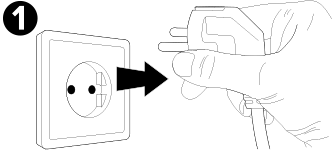
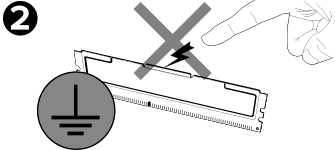
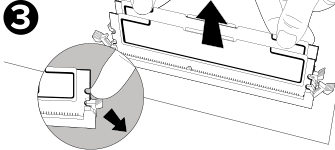
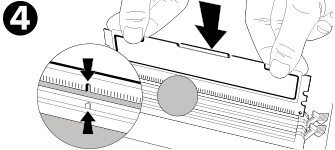
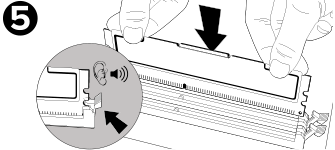
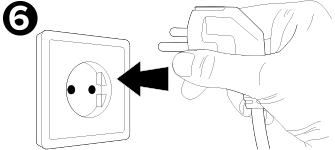
Vì sao nên chọn RAM Kingston FURY?
Kingston tự hào là đơn vị cung cấp bộ nhớ nhanh, đáng tin cậy với giá cả phải chăng. Bạn sẽ không phải chi hàng nghìn đô la để nâng cấp máy tính nữa. Tất cả mẫu RAM của chúng tôi đều mang đến tốc độ nhanh hơn, giảm tiêu thụ điện năng, tăng dung lượng bộ nhớ và tăng cường độ tin cậy. Chúng đã được tối ưu hóa từ trước để tương thích với các bo mạch chủ Intel đời mới nhất. RAM của chúng tôi mang đến cho hệ thống của bạn sức mạnh cần thiết để duy trì hiệu năng cao nhất. Ngay cả các máy tính đời cũ hơn cũng có thể tăng tốc độ thật dễ dàng với mô-đun bộ nhớ của chúng tôi. Kingston tin rằng mọi thứ đều nên có bản chất đơn giản. Đó là lý do RAM Kingston được tích hợp chức năng Plug N Play (Cắm là chạy), cho phép bạn ép xung lên tần số cao nhất mà không cần loay hoay với các phần cài đặt BIOS cho hệ thống. Nếu máy tính của bạn đang gặp khó khăn trong việc đáp ứng tất cả các nhu cầu làm việc và chơi game, RAM Kingston với chất lượng đáng tin cậy sẽ giúp máy tính của bạn có được hiệu năng mong muốn.
#KingstonIsWithYou #KingstonFURY
Tìm bộ nhớ cho máy tính của bạnVideo liên quan

Cách cài đặt bộ nhớ vào máy tính xách tay
Lắp đặt bộ nhớ cho máy tính xách tay không hề khó như bạn tưởng. Trong video sau đây, chúng tôi sẽ hướng dẫn bạn từng bước để lắp đặt bộ nhớ (hay còn gọi là RAM) cho máy tính xách tay.

Những hiểu biết cơ bản về ép xung
Ép xung có thể nguy hiểm nếu thao tác sai, nhưng làm đúng thì rất tuyệt đấy! Ép xung là thuật ngữ chung để chỉ việc điều chỉnh các thông số kỹ thuật tiêu chuẩn trên các thanh RAM, CPU và GPU, để có được hiệu năng xử lý cao hơn.


























































